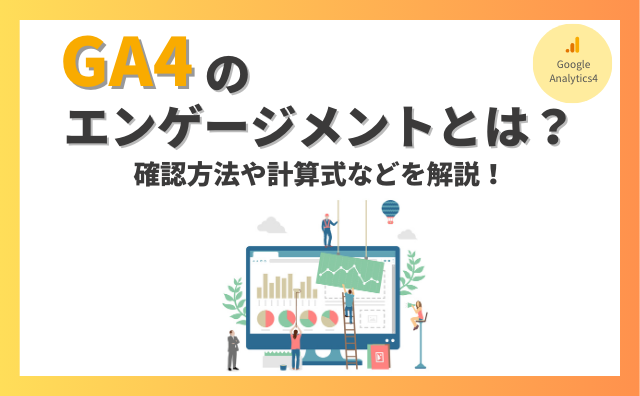GA4のエンゲージメントとは
GA4のエンゲージメントは、ユーザーのWebサイト上での行動を把握できる指標です。
例えば、下記のエンゲージメントがあります。
- ページビュー
- スクロール
- リンクのクリック
エンゲージメントは、サイトを訪れたユーザーの数を計測するだけでなく、ユーザーがどういう行動をしたかを把握できます。
ユーザーが取った行動を分析することで、サイト改善に活かせます。
エンゲージメントを確認する方法
エンゲージメントを確認するには「エンゲージメント」→「概要」をクリックしてください。
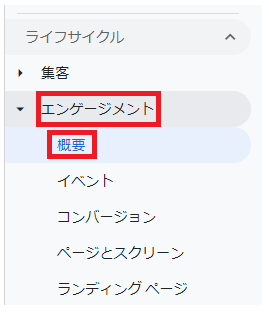
これでエンゲージメントを確認できます。
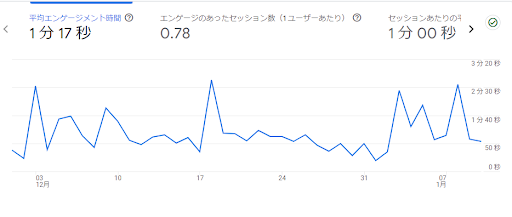
エンゲージメントをページごとに確認する方法
エンゲージメントをページごとに確認するには「エンゲージメント」→「ページとスクリーン」をクリックしてください。
すると、ページごとにエンゲージメントが表示されます。
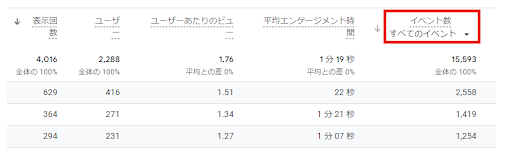
各エンゲージメントを確認するには「すべてのイベント」の右にある下向き三角をクリックしてください。
エンゲージメントを選択できる画面が表示されます。
エンゲージメントの関連指標
エンゲージメントの関連指標を解説します。
- エンゲージメント率
- エンゲージのあったセッション数
- エンゲージメント時間
エンゲージメント率
GA4のエンゲージメント率は、エンゲージメントを割合で表した指標です。
ユーザーがサイトを訪問してエンゲージメントが発生すると、エンゲージメント率が計算されます。
エンゲージメント率の計算式は下記のとおりです。
エンゲージのあったセッション÷すべてのセッション数×100
例えば、エンゲージメントのあったセッションが1,000、すべてのセッション数が2000と仮定すると、エンゲージメント率は「1000÷2000×100=50%」となります。
エンゲージメント率を確認するには「レポート」→「集客」→「トラフィック獲得」を選択してください。
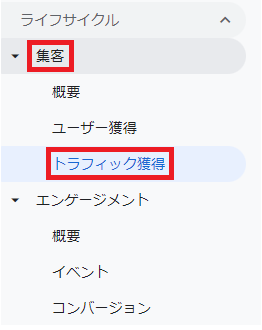
これでエンゲージメント率を確認できます。
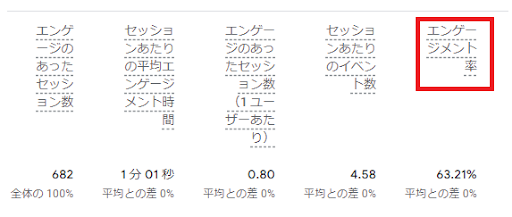
エンゲージのあったセッション数
エンゲージのあったセッション数とは、1人のユーザーがおこなったエンゲージメントのセッション数が表示されます。
エンゲージのあったセッション数を確認するには「エンゲージメント」→「概要」をクリックしてください。
エンゲージメント時間
エンゲージメント時間は、ユーザーがサイトに滞在していた総時間です。
ただし、GA4ではバックグラウンドでの滞在時間は除外され、実際にサイトで活動した時間のみ計測されます。
エンゲージメント時間を確認するには「エンゲージメント」→「概要」を選択してください。
エンゲージメントの重要性
エンゲージメントは、サイトを測定するための重要な指標のひとつです。
エンゲージメント指標を通じて、訪問者がサイト内でどれだけの時間を過ごし、どのような行動を取っているかを把握できます。
エンゲージメントを分析することで「コンテンツの改善」「コンバージョン率の向上」などに役立てられます。
また、エンゲージメントを分析することでユーザーの行動パターンを特定し、より効果的なマーケティング戦略や改善策も立案可能です。
GA4におけるエンゲージメント分析3つのコツ
ここでは、エンゲージメント分析のコツを解説します。
エンゲージメントをWebサイト改善に活かしたい方は、ぜひ参考にしてください。
- 平均エンゲージメント時間を参考にリライトする
- スクロール数を参考にリライトする
- 拡張計測機能をカスタマイズする
平均エンゲージメント時間を参考にリライトする
ユーザーの滞在時間を伸ばすために、平均エンゲージメント時間を参考にリライトするのが効果的です。
平均エンゲージメント時間が長いほど、ユーザーはサイト内に滞在していると判断できます。
サイト内に滞在している時間が長いほどSEOにおいて有利なだけでなく、コンバージョンなどの成約につながる可能性もアップします。
サイトを収益化するために、平均エンゲージメント時間を伸ばしましょう。
ジャンルによって平均エンゲージメント時間の平均も異なるものの、60秒を下回るようであれば、改善が必要だと考えられます。
平均エンゲージメント時間を改善するには、下記の方法があります。
- リード文を書き直す
- サイトデザインを変更する
- ユーザーの知りたい情報を提供する
- ユーザーの悩みを解決できる情報を提供する
- スマホ画面でも読みやすいように文章を整える
平均エンゲージメント時間を伸ばすために、ぜひ上記の方法を試してみてください。
スクロール数を参考にリライトする
スクロール数は、ページの90%まで読まれると計測される指標です。
最後までページを読まれるほどサイト滞在時間も伸びるので、SEOやコンバージョン数の向上などの効果が期待できます。
また「最後まで読まれた=記事の内容に満足してくれた」ともいえます。
記事の内容に不満があれば、最後まで読まずに離脱する可能性が高いですからね。
記事の内容に満足してもらえれば「ほかの記事も読んでみようかな」となる可能性が高くなるので、PV数が伸びるメリットもあります。
スクロール数を伸ばすには、前述した平均エンゲージメント時間を伸ばす方法が効果的です。
拡張計測機能をカスタマイズする
エンゲージメント分析で、拡張計測機能をカスタマイズするのがおすすめです。
拡張計測機能をカスタマイズすることで、必要なデータのみ取得して分析できます。
デフォルトでは、下記のイベントが設定されています。
- ページビュー数
- スクロール数
- 離脱クリック
- サイト内検索
- フォームの操作
- 動画エンゲージメント
- ファイルのダウンロード
例えば「サイト内検索」「動画エンゲージメント」などは、Webサイト内に検索機能や動画を設置していなければ不要です。
必要な機能のみ設定しておくとよいでしょう。
拡張計測機能をカスタマイズするには、左メニューにある「管理」をクリックし「データストリーム」を選択してください。
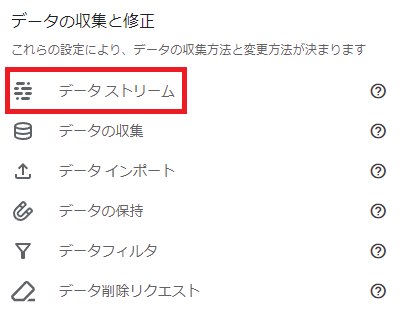
次に、カスタマイズしたいデータストリームを選択し、歯車マーク「拡張計測機能の設定」をクリックします。
これで拡張計測機能をカスタマイズできます。
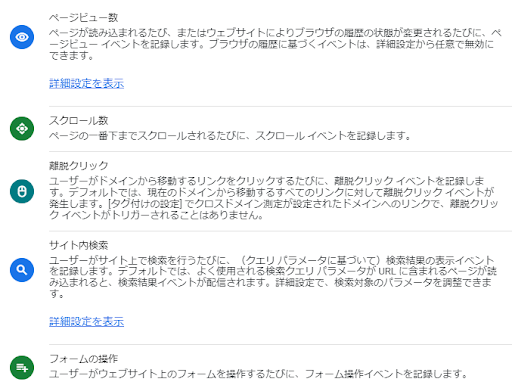
拡張計測機能の設定については以下の記事で詳しく解説しているので、興味のある方は読んでみてください。
GA4のエンゲージメントについてよくある質問
最後に、エンゲージメントについてよくある質問にお答えします。
コンバージョンとエンゲージメントの違いは何ですか?
それぞれの違いを簡単にいえば「設定が必須の行動と自動で計測される行動」といえます。
コンバージョンは、あらかじめ設定した行動をユーザーが起こしたときに計測される指標です。
例えば「商品の購入」「資料請求」「お問い合わせフォームの送信」などがあります。
一方エンゲージメントは、基本的にユーザーがWebサイトで起こした行動を自動で計測してくれる指標です。
セッションとエンゲージメントの違いは何ですか?
ユーザーの行動を計測しているという点では同じですが、計測対象が異なります。
セッションとは、ユーザーがWebサイトに訪問してから離脱するまでの一連の行動です。
例えば、Aさんという人が3ページ読んでWebサイトを離脱すると、1セッションとしてカウントされます。
「3ページ読んでるから、3セッションじゃないの?」と疑問に思うかもしれませんが、それはPVであり、セッションは1で計測されます。
違いをまとめると、セッションはユーザーの訪問を計測する指標、エンゲージメントは主に訪問後の行動を計測する指標です。
まとめ
GA4のエンゲージメントは、ユーザーのWebサイト上での行動を把握できる重要な指標です。
ユーザーの行動を分析するには、下記の方法がおすすめです。
- 平均エンゲージメント時間を参考にリライトする
- スクロール数を参考にリライトする
- 拡張計測機能をカスタマイズする
この記事の内容を参考にして、エンゲージメントをサイト改善に役立ててください。